ZeroSSLを使用してブラウザからSSLを設定する
先日ZeroSSLで自分のブログにSSLの更新をしようとしたらサイトがリニューアルしていて使いやすくなっていたので紹介いたします。https://zerossl.com/にアクセスしてアカウントがないかたは無料で取得できるのでやっておきましょう。以前は登録の必要はありませんでしたが登録することでドメインの保護の有無を管理するのが容易になります。
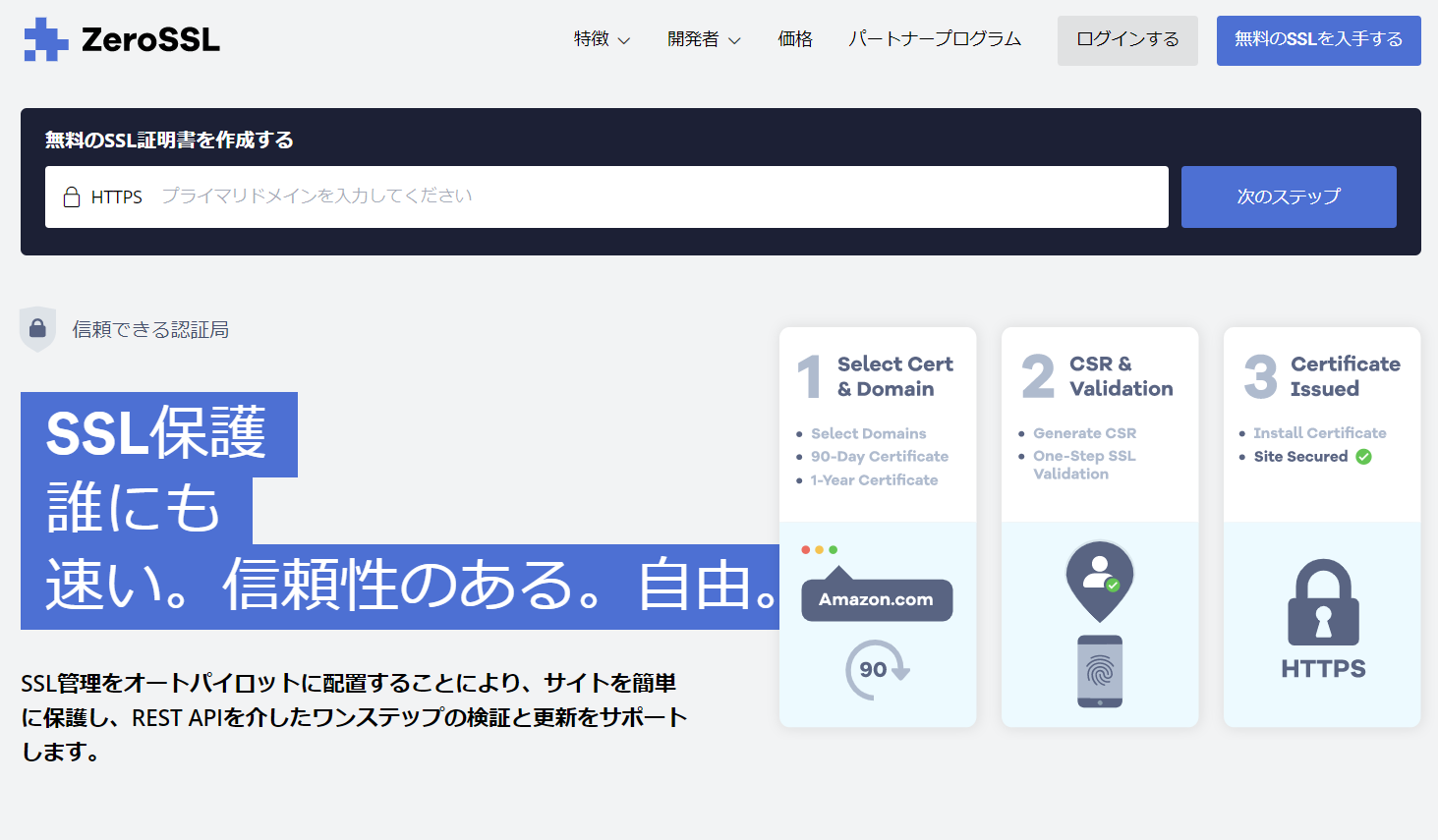
それでは作業をします。まずはNew Certificateボタンをクリックします。保護したいドメインを入力してNext Step。
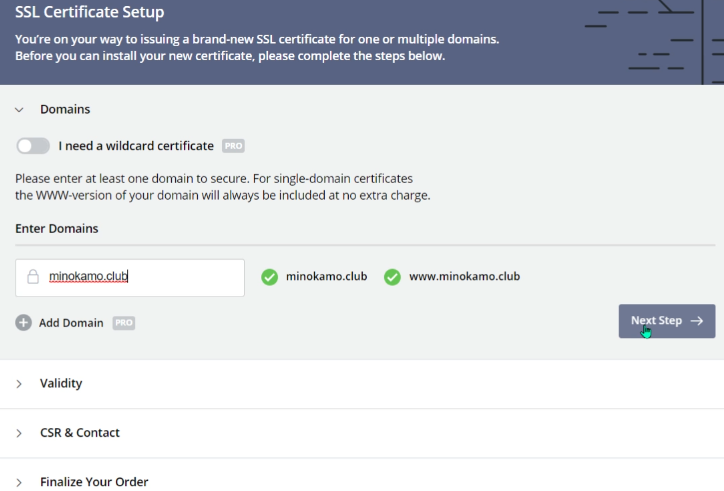
無料プランは90日で更新する必要があるが90-Day Certificateにチェックを入れNext Step。
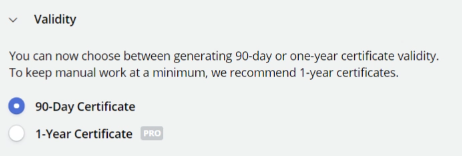
CSRとContactの項目は連絡先情報と証明書のCSRを自動生成をするので有効にしてNext Step。手動、または既存のCSRを貼り付けるには無効にしておきます。
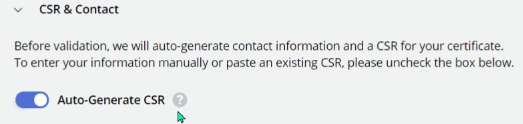
次の作業はこのドメインの所有権を確認するものとなります。メール、DNS、または自分のサイトにファイルをアップロードすることにより所有権を確認するかを選択します。今回はDNSに指示されたアドレスを入力して確認する方法を説明します。
DNS(CNAME)にチェックをいれNameとPoint toの部分をご自身のドメイン管理会社のウェブページで入力しましょう。
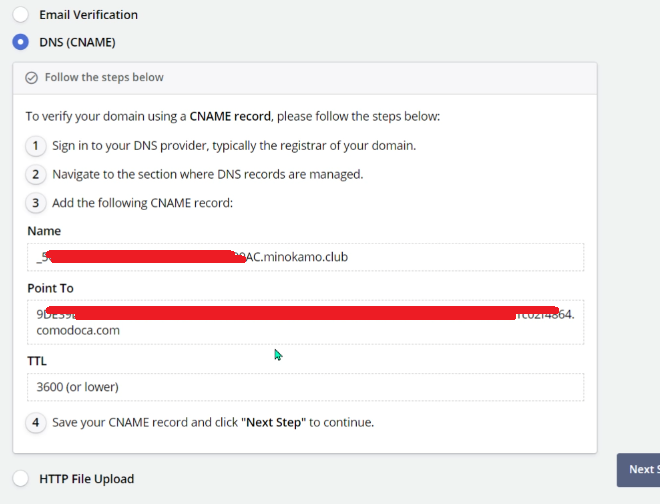
私はGMOクラウドのwappyにあるDNS設定からレコードを追加します。Pleskを使用してます。
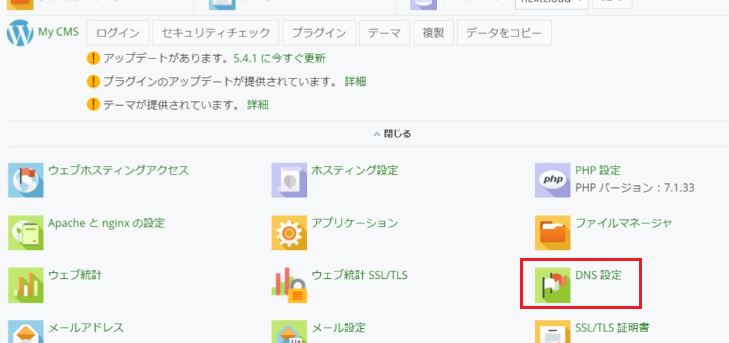
レコードタイプはCNAMEを選択、ドメイン名がName、正規名がPoint toの部分にあたります。
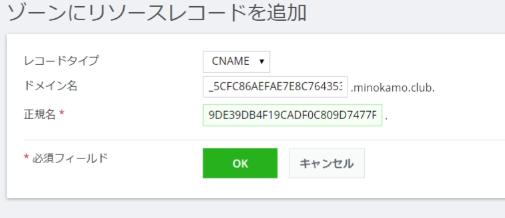
入力したら次に進みVerify Domainボタンをクリックしますが通常は反映されるまでしばらく時間がかかります。早すぎると下記のメッセージがでるのでもう少し待ってからにします。
We were unable to verify your CNAME entry. Please check for errors on your side and try again after 5-10 minutes.
うまく確認が取れればファイルをダウンロードできるようになります。
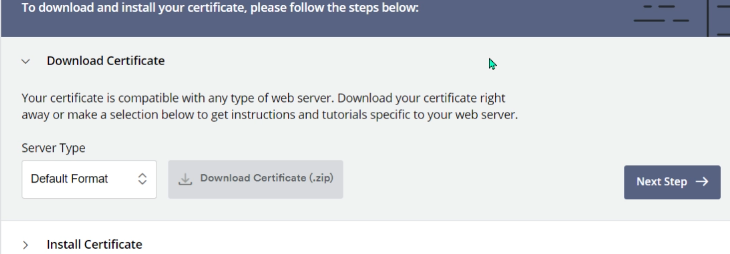
ダウンロードしたZIPファイルの中身に次のファイルがあります。
ca_bundle.crt、certificate.crt、private.keyの3ファイルとなります。
メモ帳でみれるのでPleskの秘密鍵にprivate.keyの内容を貼り付けます。証明書にcertificate.crtの内容を貼り付けます。CA証明書は省略可能です。
証明書をアップロードして設定をおこなえばすぐに確認できるはずです。
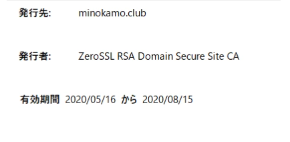

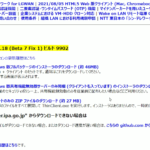
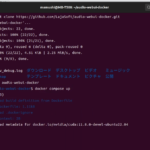
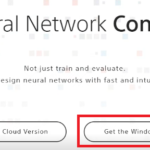
ディスカッション
コメント一覧
まだ、コメントがありません